Como cancelar um upload no aplicativo Instagram
Miscelânea / / November 28, 2021
O Instagram é um excelente aplicativo para compartilhar fotos e vídeos com sua família, amigos e seguidores. Ele fornece vários filtros para manter seus usuários entretidos. O Instagram ganhou popularidade depois de lançar o recurso “Carretel”Que permite aos usuários criar e compartilhar pequenos vídeos divertidos. Instagram é uma plataforma de mídia social que permite que você fique conectado e atualizado sobre outras pessoas; enquanto compartilha coisas sobre sua vida com eles. No entanto, você pode não querer compartilhar tudo com seus amigos. Às vezes, você carrega uma imagem e percebe seu erro quando ela já começou a carregar.
E se você carregar um documento privado que deveria ser confidencial? Você vai esperar o upload do arquivo e depois pensar em excluí-lo? Como tudo agora está disponível ao toque de seus dedos, esses problemas podem ocorrer com bastante frequência. Se você também cometeu esse erro, não precisa entrar em pânico. Leia nosso guia que vai te ensinar vários métodos para cancelar um upload no Instagram.

Conteúdo
- Como cancelar um upload no Instagram
- Você pode cancelar um upload no Instagram?
- O que fazer quando o Instagram congela?
- Método 1: DESLIGUE os dados móveis ou Wi-Fi
- Método 2: ligue o modo avião
- Método 3: limpar o cache do aplicativo Instagram
- Você pode parar de enviar histórias no Instagram?
Como cancelar um upload no Instagram
Você pode cancelar um upload no Instagram?
Embora o Instagram não forneça uma opção direta para cancelar um upload, você pode usar os truques mencionados neste guia que pesquisamos e testamos.
O que fazer quando o Instagram congela?
Sempre que o seu Instagram congela ou para de responder, você deve verificar se há atualizações do aplicativo no Loja de aplicativos do Google. Se não houver atualizações pendentes, você pode tentar ligar e desligar o seu telefone Modo avião para atualizar suas conexões. Como alternativa, você pode tentar mudar de dados móveis para Wi-Fi ou vice-versa para garantir que não haja problemas com sua conexão de rede. Você também pode limpar o aplicativo “Cache”E relançar o Instagram. Essas dicas certamente devem ajudá-lo com problemas de carregamento do Instagram em seu smartphone.
Vamos agora discutir os vários métodos que você pode tentar para parar de enviar uma postagem na sua conta do Instagram:
Método 1: DESLIGUE os dados móveis ou Wi-Fi
A primeira coisa que você pode fazer para interromper o upload de uma imagem é desligar os dados móveis ou a conexão wi-fi. As etapas detalhadas envolvidas neste método são mencionadas abaixo:
1. Vá para o seu celular “Definições”E toque em“Conexões”Opção do menu.

2. Desligar sua conexão desligando a chave seletora adjacente a “Wi-fi" ou "Dados móveis”.
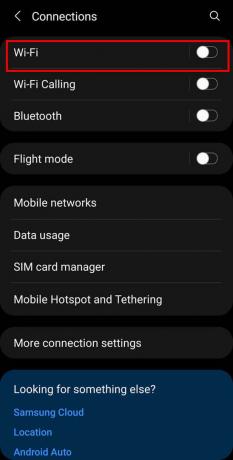
3. Agora, abra o “Tela inicial”Na sua conta do Instagram. Você receberá uma notificação na parte superior da tela informando: “Postará automaticamente quando possível“. Você precisa tocar no menu de três pontos adjacente a esta notificação.

4. Finalmente, toque em “Descartar postagem”Opção para cancelar o envio de post no Instagram.

Método 2: ligue o modo avião
Como alternativa, você também pode tentar ligar o modo Avião em seu dispositivo. Esta opção irá desativar todas as suas conexões de rede, incluindo Bluetooth. As etapas detalhadas para este método são elaboradas a seguir:
1. Abra seu celular “Definições”E toque em“Conexões”Opção do menu.
2. Em seguida, ligue o “Modo avião”Ligando o botão adjacente a ele.
Observação: Se você estiver usando um modelo de smartphone mais antigo, esta opção estará disponível como o “Modo de voo”.

3. Agora, abra o “Tela inicial”Na sua conta do Instagram. Você receberá uma notificação na parte superior da tela informando: “Postará automaticamente quando possível ”. Você precisa tocar no menu de três pontos adjacente a esta notificação.

4. Finalmente, toque em “Descartar postagem”Opção para cancelar o envio de post no Instagram.

Leia também:Como ver fotos em tamanho real do Instagram
Método 3: limpar o cache do aplicativo Instagram
Às vezes, limpar o cache do aplicativo também ajuda a lidar com essas situações. Quando sua postagem ou imagem começa a ser enviada, feche imediatamente o aplicativo Instagram e, em seguida, limpe a memória cache alocada a ele. As etapas detalhadas envolvidas neste método são elaboradas a seguir:
1. Abra seu celular “Definições”E toque em“Apps" ou "Gerenciar aplicativos”Opção do menu.


2. Selecione “Instagram”Da lista de aplicativos instalados em seu smartphone Android, em seguida toque no “Armazenar”Opção da lista fornecida.
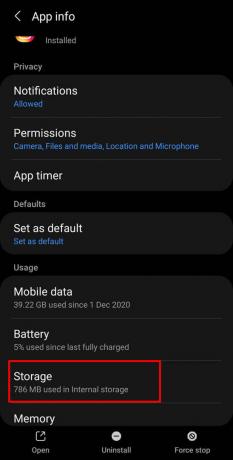
3. Finalmente, toque em “Limpar cache”Opção do menu inferior para excluir todos os dados recentes do telefone, incluindo o seu upload de postagem no Instagram.
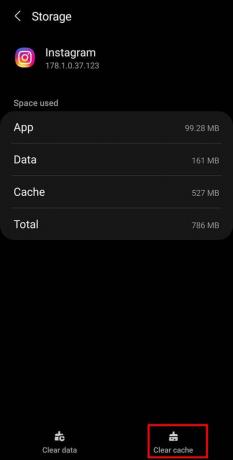
Observação: Todos os três métodos não dariam resultados satisfatórios em uma conexão de rede rápida, pois a postagem será carregada antes de você tentar desligar a conexão de rede.
Você pode parar de enviar histórias no Instagram?
sim, você pode parar de enviar histórias no Instagram através do “Modo avião”Truque explicado anteriormente.
1. Depois de seguir “Etapa 1 e 2" a partir de "Método 2”, Você receberá uma notificação informando,“Não foi possível fazer upload. Tente novamente.”
2. Toque no três pontos ícone. Por fim, toque em “Excluir" opção.

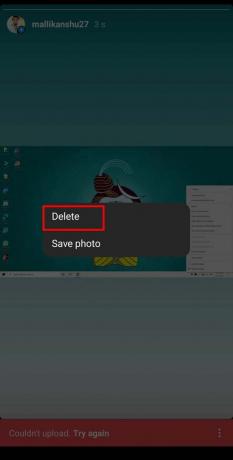
Perguntas frequentes (FAQs)
T1.Como faço para impedir que uma postagem seja postada no Instagram?
Você pode interromper o upload de uma postagem no Instagram, desligando seus serviços de dados, ligando o modo avião do seu smartphone ou limpando o cache do Instagram.
T1. O que você faz quando sua postagem no Instagram fica travada?
Você pode tentar mudar suas conexões de rede de dados móveis para Wi-Fi ou vice-versa. Além disso, você pode tentar limpar o cache do aplicativo Instagram. Você também pode tentar reiniciar o telefone mantendo o botão liga / desliga pressionado no dispositivo.
Recomendado:
- Como consertar o Instagram não me deixa postar erro
- Corrigir Desculpe, houve um problema com sua solicitação no Instagram
- Como verificar se o seu telefone Android está enraizado?
- Como liberar armazenamento interno no telefone Android
Esperamos que este guia tenha sido útil e que você tenha conseguido cancelar um upload (imagem ou história) no app Instagram. Se você ainda tiver alguma dúvida sobre este artigo, sinta-se à vontade para perguntar na seção de comentários.



